很多小伙伴在对视频素材进行剪辑时都会选择使用剪映工具,其实除了对视频进行制作之外,很多小伙伴还会选择使用剪映来进行歌词排版,让歌词更加美观。
有的小伙伴可能不知道该怎么在剪映中单独对歌词进行编辑,其实很简单,我们只需要导入歌曲,然后右键单击选择“识别字幕/歌词”选项,接着点击轨道中的歌词,再在页面右上角对歌词的文本样式进行设置,最后再插入入场或出场动画效果就能将歌词导出了。
接下来小编就来和大家分享一下剪映制作歌词排版的方法。
![图片[1]-剪映PC版(专业版)给短视频(MTV)编辑、制作歌词的方法、步骤和技巧-UI素材库](https://cos.uisck.com/wp-content/uploads/2024/10/2024102803431012.png?imageMogr2/format/webp/interlace/1)
方法步骤
1、第一步,我们在电脑中打开剪映软件,然后在剪映首页点击打开“开始创作”选项
![图片[2]-剪映PC版(专业版)给短视频(MTV)编辑、制作歌词的方法、步骤和技巧-UI素材库](https://cos.uisck.com/wp-content/uploads/2024/10/2024102803431743.png?imageMogr2/format/webp/interlace/1)
2、第二步,进入创作页面之后,我们点击导入选项,然后将准备好的歌曲导入剪映中
![图片[3]-剪映PC版(专业版)给短视频(MTV)编辑、制作歌词的方法、步骤和技巧-UI素材库](https://cos.uisck.com/wp-content/uploads/2024/10/2024102803432476.png?imageMogr2/format/webp/interlace/1)
3、第三步,我们将歌曲素材拖到轨道中,然后右键单击选择“识别字幕/歌词”选项
![图片[4]-剪映PC版(专业版)给短视频(MTV)编辑、制作歌词的方法、步骤和技巧-UI素材库](https://cos.uisck.com/wp-content/uploads/2024/10/2024102803433114.png?imageMogr2/format/webp/interlace/1)
4、第四步,识别好歌词之后,我们在页面右上角的文本设置页面中先勾选“文本、排列、气泡、花字应用到全部歌词”选项,再设置好歌词的字体、字号、样式、颜色以及字间距
![图片[5]-剪映PC版(专业版)给短视频(MTV)编辑、制作歌词的方法、步骤和技巧-UI素材库](https://cos.uisck.com/wp-content/uploads/2024/10/2024102803433935.png?imageMogr2/format/webp/interlace/1)
5、第五步,设置好歌词文字样式之后,我们再在动画页面中给歌词设置好入场以及出场动画效果,最后点击导出选项即可
![图片[6]-剪映PC版(专业版)给短视频(MTV)编辑、制作歌词的方法、步骤和技巧-UI素材库](https://cos.uisck.com/wp-content/uploads/2024/10/2024102803434672.png?imageMogr2/format/webp/interlace/1)
© 版权声明
文章版权归UI素材库所有,未经允许请勿转载。
THE END
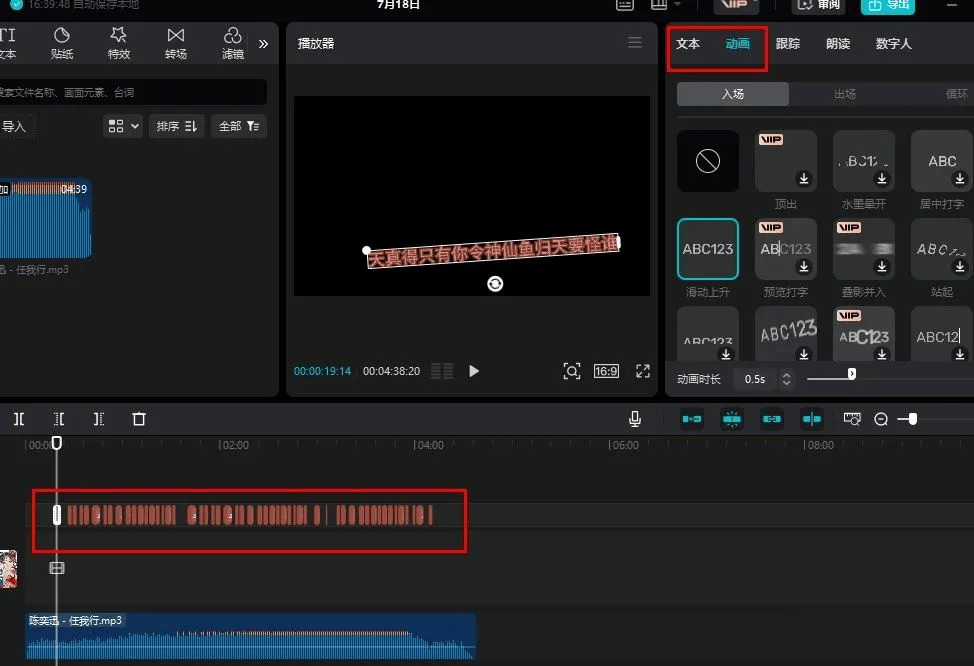







暂无评论内容